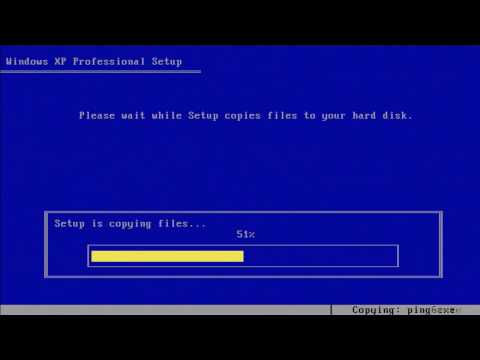डिस्क का उपयोग किए बिना ऑपरेटिंग सिस्टम को स्थापित करने का एक तरीका है। यह सभी नेटबुक के साथ-साथ कंप्यूटर और लैपटॉप के लिए आदर्श है जिसमें फ्लॉपी ड्राइव नहीं है।

ज़रूरी
WinSetupFromUSB, Bootice
निर्देश
चरण 1
दुर्भाग्य से, मुख्य माध्यम के रूप में यूएसबी फ्लैश ड्राइव का उपयोग करके विंडोज एक्सपी ऑपरेटिंग सिस्टम को स्थापित करने में सक्षम होने के लिए, डिस्क से सभी फाइलों को इस डिवाइस पर कॉपी करने के लिए पर्याप्त नहीं है। विशेष बूट सेक्टर बनाना आवश्यक है जो लैपटॉप को फ्लैश ड्राइव के उद्देश्य को निर्धारित करने में मदद करेगा।
चरण 2
एक इंस्टॉलेशन फ्लैश ड्राइव बनाने के लिए WinSetupFromUSB डाउनलोड करें। इसे इंटरनेट पर सार्वजनिक डोमेन में खोजना मुश्किल नहीं है। यह उपयोगिता आपको Windows XP स्थापित करने के लिए USB फ्लैश ड्राइव बनाने की प्रक्रिया को स्वचालित करने की अनुमति देती है।
चरण 3
उपयोगिता शुरू करने से पहले, एंटी-वायरस सॉफ़्टवेयर को अक्षम करें या संग्रह में शामिल.exe फ़ाइलों को बहिष्करणों की सूची में जोड़ें।
चरण 4
फ्लैश ड्राइव (यदि कोई हो) से आपके लिए महत्वपूर्ण सभी फाइलों को कॉपी करें। WinSetupFromUSB प्रोग्राम चलाएँ। पहली पंक्ति में, USB फ्लैश ड्राइव का चयन करें जिसमें आप ऑपरेटिंग सिस्टम के अभिलेखागार लिखने जा रहे हैं।
चरण 5
अगला, आपको USB फ्लैश ड्राइव पर बूट करने योग्य विभाजन बनाने की आवश्यकता है। इस प्रक्रिया के लिए एक उदाहरण प्रोग्राम के रूप में, Bootice उपयोगिता पर विचार करें। इसे चलाएं, अपना फ्लैश कार्ड चुनें और परफॉर्म फॉर्मेट बटन पर क्लिक करें।
चरण 6
अगली विंडो में, तीसरा आइटम USB-HDD मोड (सिंगल पार्टिशन) चुनें और नेक्स्ट स्टेप बटन पर क्लिक करें। दिए गए विकल्पों में से फाइल सिस्टम फॉर्मेट को चुनें। FAT32 या NTFS प्रकारों का उपयोग करना बेहतर है। प्रक्रिया को पूरा करने के लिए ओके बटन को कई बार दबाएं।
चरण 7
बूटिस प्रोग्राम को बंद करें और पिछली उपयोगिता पर वापस लौटें। USB डिस्क में जोड़ें मेनू ढूंढें और उसमें पहली पंक्ति को सक्रिय करें। विंडोज फाइलों का स्थान निर्दिष्ट करें। यह एक अनपैक्ड सिस्टम इमेज हो सकती है।
चरण 8
इस प्रक्रिया को पूरा करने के बाद, छवि की सभी फाइलों को अपने यूएसबी स्टिक में कॉपी करें। कंप्यूटर को दोबारा चालू करो। स्टार्टअप पर F8 बटन दबाएं और अपने USB फ्लैश ड्राइव को मुख्य डिवाइस के रूप में चुनें। दिखाई देने वाले मेनू में, Windows XP का पहला भाग चुनें।
चरण 9
स्थापना के दौरान कंप्यूटर के पहले पुनरारंभ के बाद, 2000 / XP का दूसरा भाग चुनें।